如何使用HTML5實現拍照功能
這篇文章主要介紹“如何使用HTML5實現拍照功能”,在日常操作中,相信很多人在如何使用HTML5實現拍照功能問題上存在疑惑,小編查閱了各式資料,整理出簡單好用的操作方法,希望對大家解答”如何使用HTML5實現拍照功能”的疑惑有所幫助!接下來,請跟著小編一起來學習吧!

創新互聯建站是專業的合川網站建設公司,合川接單;提供成都做網站、成都網站建設,網頁設計,網站設計,建網站,PHP網站建設等專業做網站服務;采用PHP框架,可快速的進行合川網站開發網頁制作和功能擴展;專業做搜索引擎喜愛的網站,專業的做網站團隊,希望更多企業前來合作!
代碼如下:
<!--
聲明: 此div應該在允許使用webcam,網絡攝像頭之后動態生成
寬高: 640 *480,當然,可以動態控制啦!
-->
<!--
Ideally these elements aren't created until it's confirmed that the
client supports video/camera, but for the sake of illustrating the
elements involved, they are created with markup (not JavaScript)
-->
<video id="video" width="640" height="480" autoplay></video>
<button id="snap">Snap Photo</button>
<canvas id="canvas" width="640" height="480"></canvas>
JavaScript
只要上面的HTML元素創建完成,那么JavaScript部分將簡單的超乎你想象的簡單:
代碼如下:
// 設置事件監聽,DOM內容加載完成,和jQuery的$.ready() 效果差不多。
window.addEventListener("DOMContentLoaded", function() {
// canvas 元素將用于抓拍
var canvas = document.getElementById("canvas"),
context = canvas.getContext("2d"),
// video 元素,將用于接收并播放攝像頭 的數據流
video = document.getElementById("video"),
videoObj = { "video": true },
// 一個出錯的回調函數,在控制臺打印出錯信息
errBack = function(error) {
if("object" === typeof window.console){
console.log("Video capture error: ", error.code);
}
};
// Put video listeners into place
// 針對標準的瀏覽器
if(navigator.getUserMedia) { // Standard
navigator.getUserMedia(videoObj, function(stream) {
video.src = stream;
video.play();
}, errBack);
} else if(navigator.webkitGetUserMedia) { // WebKit-prefixed
navigator.webkitGetUserMedia(videoObj, function(stream){
video.src = window.webkitURL.createObjectURL(stream);
video.play();
}, errBack);
}
// 對拍照按鈕的事件監聽
document.getElementById("snap").addEventListener("click", function() {
// 畫到畫布上
context.drawImage(video, 0, 0, 640, 480);
});
}, false);
最后,記得講您的網頁放到web服務器下面,然后通過http協議來訪問哦。
另外,需要瀏覽器版本較新,并且支持HTML5的相關新特性才可以。
譯者不算稱職啦,沒有按原文來翻譯。使用的瀏覽器是chrome 28。
最后,貼上完整的代碼,比較呆板。
代碼如下:
<!DOCTYPE html>
<html>
<head>
<title> 瀏覽器webcamera </title>
<meta name="Generator" content="EditPlus">
<meta name="Author" content="renfufei@qq.com">
<meta name="Description" content="inveted by: http://davidwalsh.name/browser-camera">
<script>
// 設置事件監聽,DOM內容加載完成,和jQuery的$.ready() 效果差不多。
window.addEventListener("DOMContentLoaded", function() {
// canvas 元素將用于抓拍
var canvas = document.getElementById("canvas"),
context = canvas.getContext("2d"),
// video 元素,將用于接收并播放攝像頭 的數據流
video = document.getElementById("video"),
videoObj = { "video": true },
// 一個出錯的回調函數,在控制臺打印出錯信息
errBack = function(error) {
if("object" === typeof window.console){
console.log("Video capture error: ", error.code);
}
};
// Put video listeners into place
// 針對標準的瀏覽器
if(navigator.getUserMedia) { // Standard
navigator.getUserMedia(videoObj, function(stream) {
video.src = stream;
video.play();
}, errBack);
} else if(navigator.webkitGetUserMedia) { // WebKit-prefixed
navigator.webkitGetUserMedia(videoObj, function(stream){
video.src = window.webkitURL.createObjectURL(stream);
video.play();
}, errBack);
}
// 對拍照按鈕的事件監聽
document.getElementById("snap").addEventListener("click", function() {
// 畫到畫布上
context.drawImage(video, 0, 0, 640, 480);
});
}, false);
</script>
</head>
<body>
<div>
<!--
聲明: 此div應該在允許使用webcam,網絡攝像頭之后動態生成
寬高: 640 *480,當然,可以動態控制啦!
-->
<!--
Ideally these elements aren't created until it's confirmed that the
client supports video/camera, but for the sake of illustrating the
elements involved, they are created with markup (not JavaScript)
-->
<video id="video" width="640" height="480" autoplay></video>
<button id="snap">Snap Photo</button>
<canvas id="canvas" width="640" height="480"></canvas>
</div>
</body>
</html>
到此,關于“如何使用HTML5實現拍照功能”的學習就結束了,希望能夠解決大家的疑惑。理論與實踐的搭配能更好的幫助大家學習,快去試試吧!若想繼續學習更多相關知識,請繼續關注創新互聯網站,小編會繼續努力為大家帶來更多實用的文章!
網頁標題:如何使用HTML5實現拍照功能
當前網址:http://vcdvsql.cn/article30/gjodso.html
成都網站建設公司_創新互聯,為您提供建站公司、電子商務、標簽優化、品牌網站設計、自適應網站、搜索引擎優化
聲明:本網站發布的內容(圖片、視頻和文字)以用戶投稿、用戶轉載內容為主,如果涉及侵權請盡快告知,我們將會在第一時間刪除。文章觀點不代表本網站立場,如需處理請聯系客服。電話:028-86922220;郵箱:631063699@qq.com。內容未經允許不得轉載,或轉載時需注明來源: 創新互聯
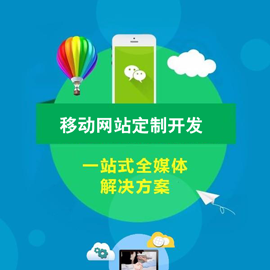
- 馬云回國,首談ChatGPT。又是新一個風口? 2023-05-28
- 火爆的ChatGPT,來聊聊它的熱門話題 2023-02-20
- 怎樣利用chatGPT快速賺錢? 2023-05-05
- 爆紅的ChatGPT,誰會丟掉飯碗? 2023-02-20
- ChatGPT是什么?ChatGPT是聊天機器人嗎? 2023-05-05
- ChatGPT的應用ChatGPT對社會的利弊影響 2023-02-20
- ChatGPT是什么 2023-02-20
- ChatGPT的發展歷程 2023-02-20